在如今的数字化时代,WiFi已成为生活中不可或缺的一部分。而为了能够享受更快速、稳定的网络连接,许多人选择购买新的WiFi路由器来替换老旧的设备。然而,对于一些初次使用WiFi路由器的人来说,安装和设置可能会有一些困惑。本文将以新购的WiFi路由器安装教程为主题,为大家详细介绍如何正确地进行安装和设置。
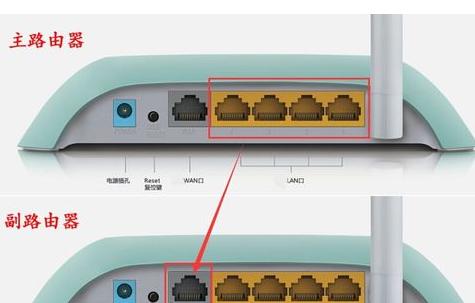
检查设备完整性和附件清单
在开始安装之前,首先需要检查所购买的WiFi路由器是否完整,同时核对附件清单中是否齐全。通常,WiFi路由器包含一个电源适配器、一个网线和一个安装指南。确保所有配件齐全后,方可进行下一步操作。
选择合适的安装位置
选择一个合适的安装位置是确保WiFi信号覆盖范围广泛且稳定的重要步骤。建议选择一个离电源插座近、离其他电子设备远、无障碍物遮挡的位置。这样能够最大程度地提供稳定的信号。

连接电源适配器
将电源适配器插入WiFi路由器的相应插口,然后将另一端插入电源插座。确保插头与插座连接牢固且无松动。
连接宽带网络线
将宽带网络线的一端插入WiFi路由器的WAN口,另一端插入宽带猫或者其他提供网络连接的设备。确保连接牢固,以保证网络信号的稳定传输。
开启WiFi路由器
按下WiFi路由器的电源开关,等待一段时间,直到指示灯显示正常工作状态。通常情况下,指示灯会持续闪烁或显示一定颜色。

连接设备至WiFi路由器
打开待连接的设备,如手机、电脑等,找到无线网络设置界面,并搜索可用的WiFi信号。在列表中选择自己的WiFi路由器名称,并点击连接按钮。
输入WiFi密码
当设备成功连接至WiFi路由器后,会弹出输入密码的页面。输入WiFi密码并点击确认,等待几秒钟,设备即可成功连接至WiFi网络。
访问WiFi路由器设置页面
在浏览器地址栏中输入路由器的默认网关IP地址,然后按下回车键,即可访问到WiFi路由器的设置页面。默认网关IP地址通常可以在WiFi路由器的安装指南中找到。
输入管理员账号和密码
在登录页面上输入管理员账号和密码,这些信息通常可以在WiFi路由器的背面或者安装指南中找到。确保输入正确的信息,以免登录失败。
进行基本设置
登录成功后,根据个人需求进行基本设置。例如,更改WiFi名称、密码,设置访客网络,以及进行安全性设置等。每个选项都有详细的说明和指导。
设置无线安全性
为了保护个人网络安全和防止他人未经授权访问,建议在无线设置页面中启用加密功能,选择合适的加密方式,并设置密码。这样能够保证无线网络的安全性。
设置IP地址分配方式
在局域网设置页面中,可以选择手动或自动分配IP地址的方式。对于大多数家庭用户来说,选择自动获取IP地址即可,不需要进行其他调整。
设置QoS(服务质量)
如果家庭网络同时有多个设备连接,并且需要保证网络优先级,可以在QoS设置页面中进行相应调整。根据设备的重要性和使用需求,设置不同的优先级。
保存并重启路由器
在完成所有设置后,务必点击保存按钮,确保设置生效。然后重启路由器,使所有设置得以应用。
测试网络连接
重新打开连接设备,并打开浏览器,访问一些网站进行网络连接测试。如果能够正常访问网页且速度稳定,说明WiFi路由器安装和设置已成功完成。
通过本文的介绍,我们了解了如何正确地安装和设置新购的WiFi路由器。每个步骤都需要仔细操作,以确保网络连接的稳定性和安全性。希望本文能够帮助到需要安装新WiFi路由器的朋友们,让大家享受更畅快的网络体验。







